Comment supprimer des programmes du menu «Ouvrir avec» dans Windows 7
Microsoft Windows Vista Vindovs 7 Enregistrement / / March 17, 2020
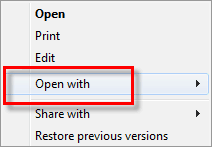 Parfois, lorsque vous travaillez sous Windows, vous devez ouvrir un fichier à l'aide d'une application qui n'est pas celle par défaut. Dans ce cas, le Ouvrir avec les options du menu contextuel sont très pratiques! Mais le problème est qu'il répertorie souvent des programmes que vous ne voudriez jamais utiliser et qu'il ne répertorie pas le programme où vous souhaitez ouvrir un fichier. Dans ce didacticiel, nous allons voir comment supprimer ces applications indésirables de ce menu.
Parfois, lorsque vous travaillez sous Windows, vous devez ouvrir un fichier à l'aide d'une application qui n'est pas celle par défaut. Dans ce cas, le Ouvrir avec les options du menu contextuel sont très pratiques! Mais le problème est qu'il répertorie souvent des programmes que vous ne voudriez jamais utiliser et qu'il ne répertorie pas le programme où vous souhaitez ouvrir un fichier. Dans ce didacticiel, nous allons voir comment supprimer ces applications indésirables de ce menu.
Le menu «Ouvrir avec» de Windows 7 affiche une liste générée automatiquement des applications recommandées pour ouvrir des fichiers; certains d'entre eux sont bons. Le problème est que certaines des recommandations feraient des choix absolument terribles pour ouvrir le fichier!
Par exemple, prenez l'exemple ci-dessous; Je suis sûr que je le ferai JAMAIS utiliser Visual Studio ou le VAIO Control Center pour ouvrir un simple fichier txt, mais c'est ce que suggère Windows.
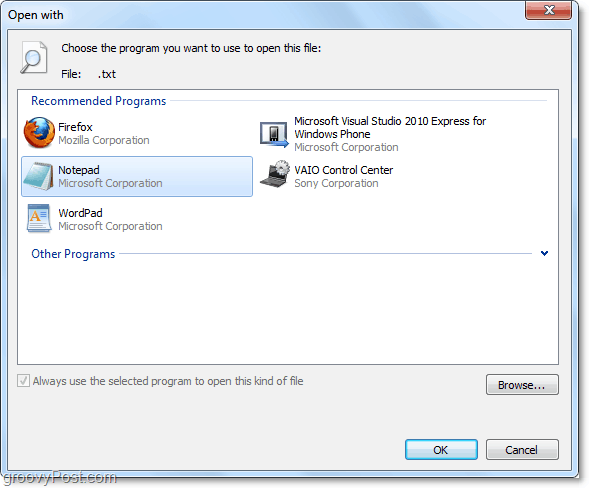
Voyons voir si nous pouvons supprimer certains de ces choix d’applications minables de la liste des options.
Notez que ce How-To impliquera des modifications importantes du registre Windows. Je vous suggère faire une sauvegarde du registre avant de commencer à le modifier, juste au cas où quelque chose se détraquerait.
Comment supprimer les options du menu contextuel «Ouvrir avec» de Windows 7
1. Cliquez sur le Orbe du menu Démarrer de Windows puis Type dans regedit.
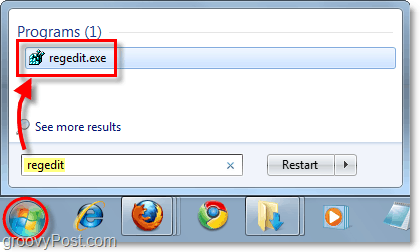
2. Feuilleter via l'Éditeur du Registre à la clé suivante:
HKEY_CURRENT_USERSoftwareMicrosoftWindowsCurrentVersion ExplorerFileExts
Cette vue affiche le chemin d'accès où tous vos types de fichiers sont répertoriés. Ce processus va prendre un peu de travail manuel car vous devrez faire chaque type de fichier que vous souhaitez modifier individuellement.
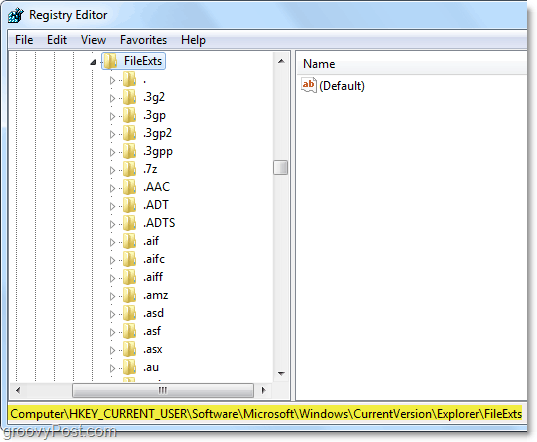
3. Les données que nous recherchons se trouvent dans le OpenWithList clé du type de fichier. Par exemple, .SMS l'emplacement serait FileExts.txtOpenWithList .
Dans la clé OpenWithList, regardez les entrées dans le volet de la fenêtre de droite. Chaque entrée contient une lettre générique pour son nom. Mais ce que nous voulons regarder, c'est la ligne de données. Vous remarquerez sur la capture d'écran ci-dessous que les données pour entrée b dans mon registre indique "firefox.exe".
Une fois que vous avez localisé le programme que vous ne souhaitez plus voir figurer dans la liste "Ouvrir avec", Clic-droit le entrée et SélectionnerSupprimer.
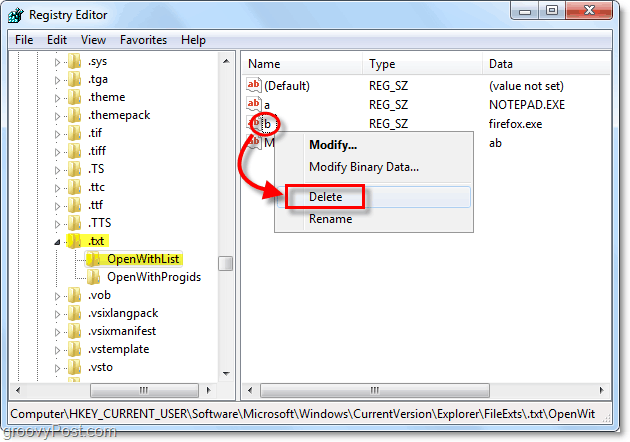
Comment modifier l'ordre de la liste des menus contextuels «Ouvrir avec»
Peut-être avez-vous déjà les bonnes applications dans votre menu Ouvrir avec, mais vous voulez changer la façon dont elles sont répertoriées. Tu es chanceux; c'est au même endroit dans le registre.
- Pour changer l'ordre, renommez simplement les entrées. Chaque option apparaîtra dans la liste Ouvrir avec dans l'ordre alphabétique en fonction du nom d'entrée auquel l'application est attachée dans le registre.
Par exemple, si je veux que Firefox soit en haut de la liste, je renommerais son entrée en A et nommerais toutes les autres entrées après b, c, d, etc. Vous pouvez nommer les entrées jusqu'à la lettre z; mais après cela, je ne suis pas sûr. Nous n'avons pas pris la peine de tester après Z, car vous ne devriez vraiment pas avoir 26 applications dans votre menu Ouvrir avec, sauf si vous avez un cas grave de geekery en cours.
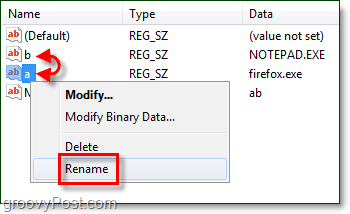
Cela couvre la modification du menu Ouvrir avec dans Windows 7! Si vous avez des questions, n'hésitez pas à les poster ci-dessous dans la section commentaires, et recherchez un prochain article sur la façon d'ajouter des applications à la liste "Ouvrir avec".
